查看MRS集群资源监控指标
MRS支持将集群中所有部署角色的节点,按管理节点、控制节点和数据节点进行分类,分别计算关键主机监控指标在每类节点上的变化趋势,并在报表中按用户自定义的周期显示分布曲线图。MRS集群指标监控采用周期性监控,历史监控平均周期约为5分钟。
用户可在MRS管理控制台或者Manager界面中查看集群整体的资源概况,支持查看集群级别、组件级别和节点级别的监控指标,查看组件和节点相关指标具体操作请参见查看MRS集群组件监控指标和查看MRS集群节点资源监控指标。
通过管理控制台查看集群监控
- 登录MRS管理控制台。
- 选择“现有集群”,选中一个运行中的集群并单击集群名称,进入集群概览信息页面。
- 在“概览”页签单击“IAM用户同步”右侧的“单击同步”进行IAM用户同步。
- 用户同步完成后,单击“监控信息”页签,查看到集群的监控指标报表。
- 在时间区间选择需要查看监控数据的时间段。
图1 选择查看监控数据的时间段
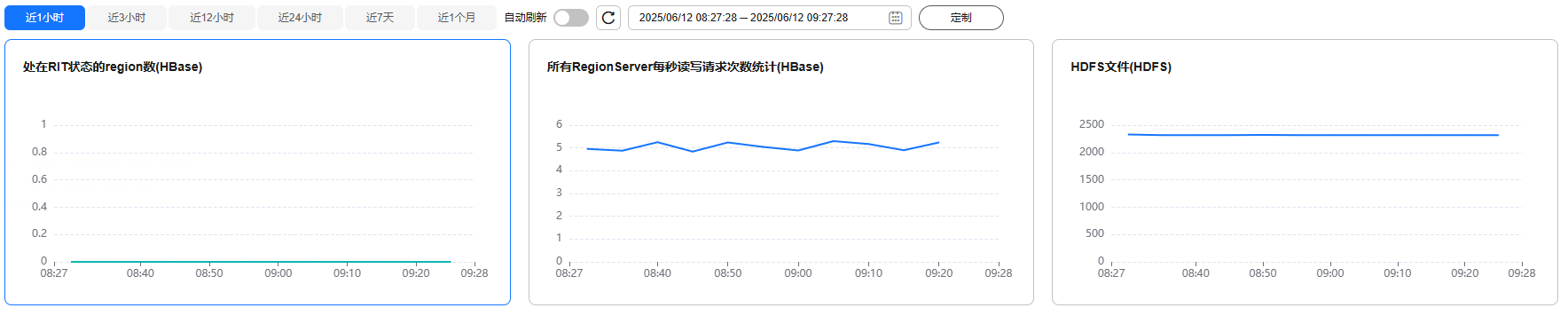
- 自定义监控指标报表。
- 单击“定制”,勾选需要显示的监控指标。
- 单击“确定”保存并显示所选指标。
- 单击“清除全部”可批量取消全部选中的指标项。
图2 自定义监控指标报表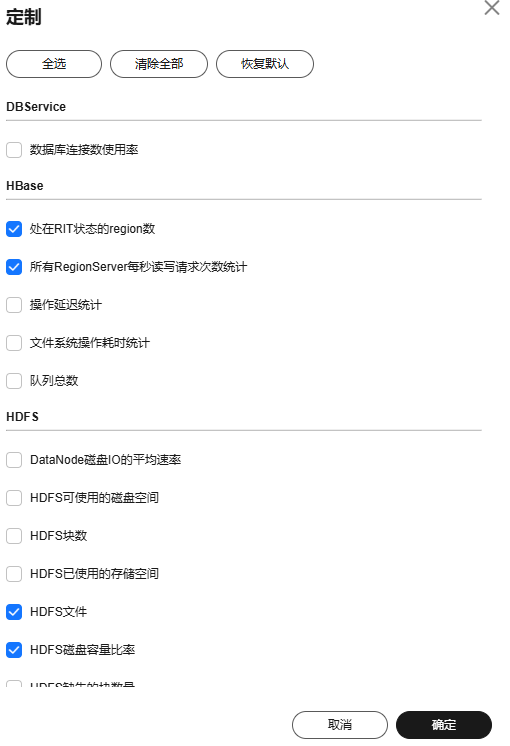
- 导出监控指标报表。
仅MRS 3.x之前版本支持导出监控指标报表。
- 选择报表的时间范围。
- 单击“导出”,MRS将生成指定时间范围内、已勾选的集群监控指标报表文件,请选择一个位置保存,并妥善保管该文件。
通过Manager查看集群监控(MRS 3.x及之后版本)
- 登录MRS集群Manager界面。
登录集群Manager界面请参考访问MRS集群Manager。
- 单击“主页”。
- 在图表区的右上角,单击
 ,在弹出菜单中选择“定制”。
,在弹出菜单中选择“定制”。
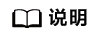
监控时段以5分钟为单位,显示最近1小时的监控数据;从进入“实时监控”页面后,在监控图右侧以5分钟为单位显示实时监控数据。
- 在窗口左侧分类中,选择一项监控资源主体,然后勾选一个或多个监控指标。
- 单击“确定”即可查看对应的监控指标详情。
- 导出监控指标报表。
- 导出全部监控数据
- 在“主页”选择所需要操作的集群的图表区的右上角,选择一个时间范围获取监控数据,例如“1周”。
默认为实时数据,无法导出。单击
 可以自定义监控数据时间范围。
可以自定义监控数据时间范围。 - 在图表区的右上角,单击
 ,在弹出菜单中选择“导出”
,在弹出菜单中选择“导出”
- 在“主页”选择所需要操作的集群的图表区的右上角,选择一个时间范围获取监控数据,例如“1周”。
- 导出指定监控项数据
- 在“主页”选择所需要操作的集群的图表区任意一个监控报表窗格的右上角,单击
 。
。 - 选择一个时间范围获取监控数据,例如“1周”。
默认为实时数据,无法导出。单击
 可以自定义监控数据时间范围。
可以自定义监控数据时间范围。 - 单击“导出”。
图3 导出指定监控项数据
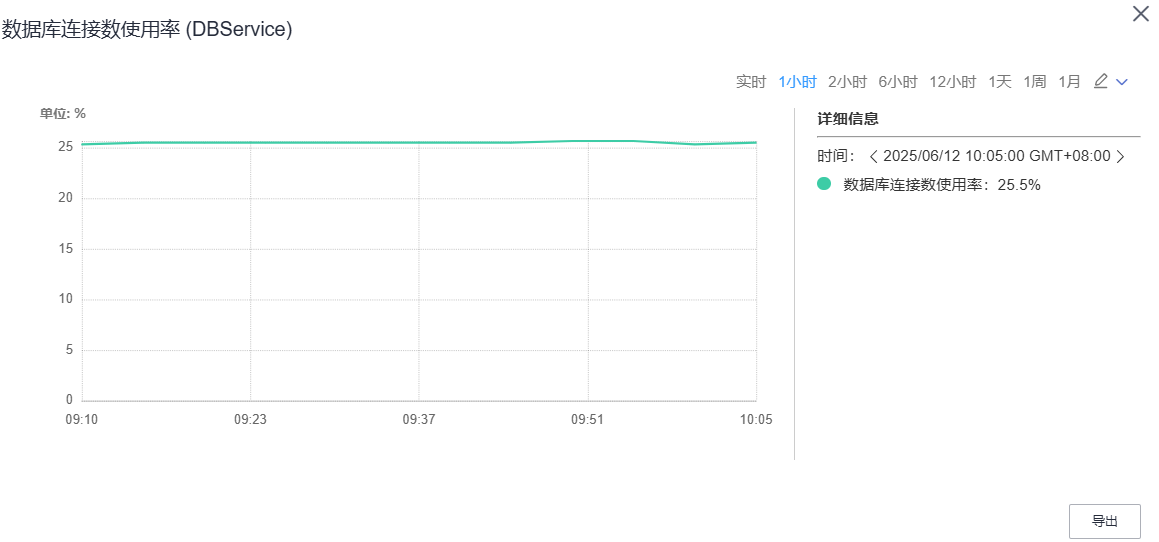
- 在“主页”选择所需要操作的集群的图表区任意一个监控报表窗格的右上角,单击
历史报表根据所自定义的时间长度不同,图表横轴中每个时间间隔也会不同,具体监控数据的规则如下:
- 如果FusionInsight Manager存储所用的GaussDB所在分区的磁盘使用率超过80%时,会清理实时监控数据和周期为5分钟的监控数据。
- 若为“租户资源”下的“存储资源(HDFS)”,0小时~300小时:每个间隔1小时,要求集群至少安装1小时以上,最多保留3个月监控数据。
- 0~25小时:每个间隔5分钟,要求集群至少安装10分钟以上,最多保留15天监控数据。
- 25小时~150小时:每个间隔30分钟,要求集群至少安装30分钟以上,最多保留3个月监控数据。
- 150小时~300小时:每个间隔1小时,要求集群至少安装1小时以上,最多保留3个月监控数据。
- 300小时~300天:每个间隔1天,要求集群至少安装1天以上,最多保留6个月监控数据。
- 300天以上:每个间隔7天,要求集群安装7天以上,最多保留一年的监控数据。
- 导出全部监控数据
通过Manager查看集群监控(MRS 2.x及之前版本)
- 登录MRS集群Manager界面。
登录集群Manager界面请参考访问MRS集群Manager。
- 选择“系统概览”。
- 在“时间区间”选择需要查看监控数据的时间段。可供选择的选项如下:
实时、最近3小时、最近6小时、最近24小时、最近一周、最近一个月、最近三个月、最近六个月、自定义(选择自定义时,在时间范围内自行选择需要查看的时间)。
- 单击“查看”可以查看相应时间区间的监控数据。
- MRS Manager在“服务概览”显示各个服务的“健康状态”和“角色数”。
- 单击曲线图表上侧的
 图标,可显示具体的指标说明信息。
图标,可显示具体的指标说明信息。
- 自定义监控指标报表。
单击“定制”,勾选需要在MRS Manager显示的监控指标。单击“确定”保存并显示所选指标。单击“清除”可批量取消全部选中的指标项。
MRS Manager支持统计的指标共14个,界面最多显示12个定制的监控指标。
- 用户可以选择页面自动刷新间隔的设置,也可以单击
 马上刷新。勾选“全屏”会将“系统概览”窗口最大化。
马上刷新。勾选“全屏”会将“系统概览”窗口最大化。
支持三种参数值:
- “每60秒刷新一次”:刷新间隔60秒。
- “每120秒刷新一次”:刷新间隔120秒。
- “停止刷新”:停止刷新。
- 导出监控指标报表。
选择报表的时间范围。可供选择的选项如下,单击“导出”,Manager将生成指定时间范围内、已勾选的集群监控指标报表文件,请选择一个位置保存,并妥善保管该文件。
如果需要查看指定时间范围的监控指标对应的分布曲线图,请单击“查看”,界面将显示用户自定义时间范围内选定指标的分布曲线图。
用户需要了解服务和主机关键监控指标中最高、最低或平均监控数据形成的曲线,即资源分布情况时,可以在MRS Manager上查看,支持查询1小时以内的监控数据。
用户也可以在MRS Manager上修改资源分布,使服务和主机的资源分布图表中,可以按自定义的数值显示一条或多条最高、最低监控数据形成的曲线。
部分监控指标的资源分布不记录。
- 查看服务监控指标的资源分布
- 查看主机监控指标的资源分布
- 配置资源分布
- 在MRS Manager,单击“系统设置”。
- 在“配置”区域“监控和告警配置”下,单击“资源贡献排名配置”。
- 修改资源分布的显示数量。最大值与最小值的资源分布显示数量总和不能大于5。
“BOTTOM数量”填写最小值的显示数量。
- 单击“确定”保存设置。






